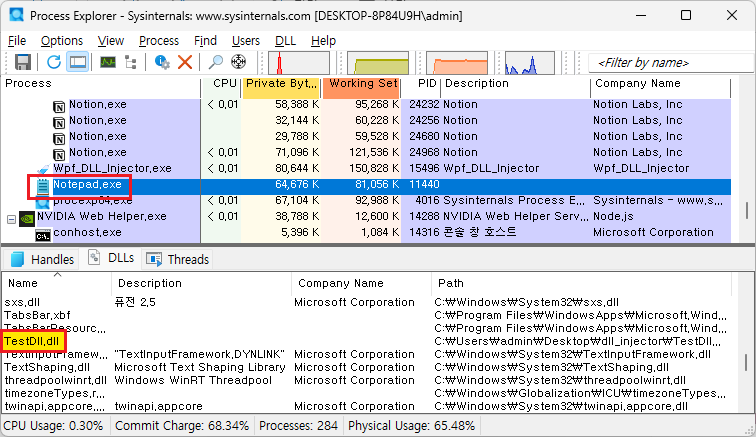코드 후킹을 위한 DLL Injector 만들기 (GUI)
#REVERSING#C-FamilyC# WPF와 C++/CLI로 DLL 인젝터를 GUI로 구현해 보기
이전글에서 DLL 인젝터를 CUI 환경으로 만들었는데 CUI 환경 프로그램은 일단 사용하기 불편하고 멋이 없다.
이번엔 C# WPF를 이용해서 GUI로 DLL 인젝터를 만들었는데 C# WPF는 GUI를 만들기는 매우 효과적이지만 내부 로직도 C#으로 구현할 경우 단점이 있다. 일단 C++ 에 비해 성능이 떨어지고 디컴파일이 쉬워진다.
그래서 외부 껍데기(UI)는 C# WPF를 이용하고 내부 로직은 C++/CLI 를 통해 DLL 형태로 돌아가게 만들었다.
우선 WPF의 XAML를 이용해서 기본 UI 틀을 만들어 준다.
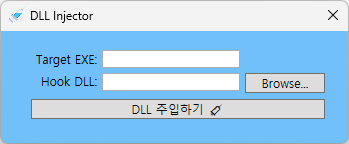
그리고 xaml.cs에서 Browse...버튼을 누르면 파일 탐색기가 열려서 DLL 파일을 선택할 수 있게 해준다.
private void BrowseButton_Click(object sender, RoutedEventArgs e)
{
OpenFileDialog openFileDialog = new OpenFileDialog();
openFileDialog.Filter = "DLL files (*.dll)|*.dll|All files (*.*)|*.*";
if (openFileDialog.ShowDialog() == true)
{
HookDllTextBox.Text = openFileDialog.FileName;
}
}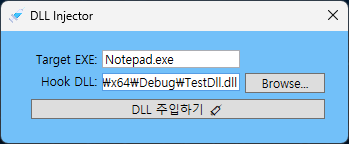
그리고 DLL 주입하기 버튼을 누르면 C++ 로직이 실행되도록 C++ DLL을 만들어 준다. 이전글에서 사용한 C++코드와 99% 일치하므로 바뀐 부분만 정리하겠다.
우선 C#에서 C++ 클래스를 이용할 때 인자를 string형태로 넘겨주므로 Char형태로 변환이 우선 필요했다.
pin_ptr<const wchar_t> wProcessName = PtrToStringChars(processName);
pin_ptr<const wchar_t> wDllPath = PtrToStringChars(dllPath);그리고 타켓 EXE를 찾을 때 딜레이 없는 무한루프를 걸면 성능 이슈가 있을 수 있어 사용했던 Sleep도 C++/CLI 문법에 맞게 변경이 필요했다.
while ((dwPID = GetPIDByName(wProcessName)) == 0)
{
System::Threading::Thread::Sleep(1000); // 1초 대기 후 다시 시도
}나머지 인젝션 로직은 CUI에서 코드와 거의 똑같으므로 그대로 사용하면 된다. 그리고 빌드하여 DLL 파일을 만들어주고 이 DLL을 C# WPF에서 사용하면 된다.
타켓 EXE와 후킹할 DLL을 넣어주고 DLL 주입 버튼을 누르면 타켓 EXE의 실행을 대기한다.
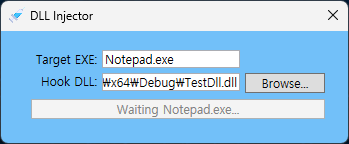
타켓 프로세스를 감지했다면 바로 DLL 주입을 시도한다.
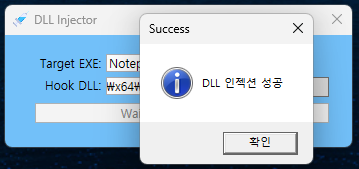
DLL 주입이 성공했다는 메세지박스가 출력되면 프로세스 탐색기로 DLL 주입이 정상적으로 되었는지 확인할 수 있다.